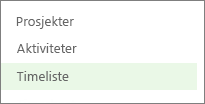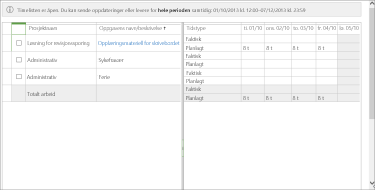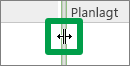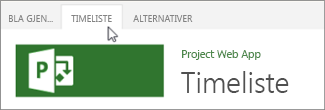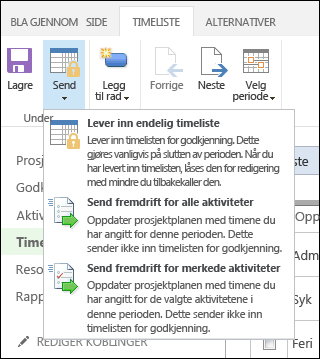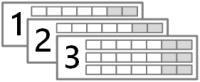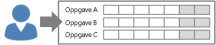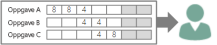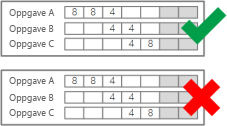Timelister er kjernen i hva du, som et gruppemedlem, gjør i Project Online.
Hvordan kan jeg fylle ut timelisten?
-
Klikk Timeliste på hurtigstartlinjen.
Timeliste-visningen inneholder to sider, og en delelinje i midten av tabellen.
Venstre side viser oppgavene dine, samt ting som sykefravær og ferie.
Høyre side er der du angir de faktiske timene som du har brukt hver dag på oppgavene.
Tips!:
-
Skyv delelinjen i midten hvis du vil se mer av den ene siden av visningen.
-
-
-
Her er en del ting du kan gjøre nå som du er i Timeliste-visningen:
-
Når du har lagt inn timer på en timeliste, er det neste trinnet å sende den til lederen din for godkjenning.
Klikk Timeliste-fanen på båndet.
-
Klikk Send > Lever inn endelig timeliste.
Tips!: Når du velger Lever inn endelig timeliste, låses timelisten og den kan ikke lenger redigeres.Hvis du ikke er klar for dette, klikker du Send fremdrift for alle aktiviteter eller Send fremdrift for merkede aktiviteter.
Hvorfor er timelister viktige?
Ingen liker å fylle ut timelister. Hvis du arbeider med mange forskjellige oppgaver samtidig, kan det være vanskelig å finne ut hvor mye av dagen som ble brukt på hver oppgave. Noen ganger er det også vanskelig å oppgi at man har arbeidet et gitt antall timer. Kanskje du føler at du skulle ha arbeidet flere timer, eller kanskje du føler at du arbeider for mye. Uansett hvordan det er, så er det ikke sikkert du har lyst til å rette oppmerksomheten mot arbeidstimene dine.
Når det gjelder prosjektstyring, er ikke fokuset rettet mot arbeidsmoralen din, selv om den selvfølgelig fortsatt er viktig. Det viktige er å forsikre seg om at de riktige tingene blir gjort til rett tid og innenfor budsjettrammen. Det handler om å påse at det er nok personer til å få arbeidet gjort uten at noen blir utbrent, eller at det koster organisasjonen mer penger enn planlagt.
Prosjektledere bruker timelistedata til å finne ut hvor mange personer som må tilordnes til lignende oppgaver i fremtidige prosjekter. Personalavdelingen kan bruke disse dataene til å påse at riktig antall personer er tildelt bestemte roller. Og ja, timelister kan omgjøres til kroner i lommen din hvis du får betalt per time. Men det er viktig å huske at ikke alle timelistedataene er …fordelen er at organisasjonen får en samlet og helhetlig informasjon, noe som vil resultere i bedre planlegging og effektivitet i fremtiden.
Og bedre planlegging og effektivitet vil også komme deg til gode, fordi du ikke vil trenge å arbeide mange timer overtid for å få arbeidet gjort til rett tid. Prosjektlederen vil ha en realistisk forestilling om hvor lang tid det tar å få noe gjort, eller hvor mange personer som egentlig trengs på en gitt oppgave, og det kan faktisk ende med at du får helgen tilbake!
Hvordan fungerer timelister i Project Online?
En administrator setter opp timelisteperiodene for organisasjonen. Hver uke kan for eksempel utgjøre en egen timeliste.
Når prosjektlederen tilordner en oppgave til deg, vises denne oppgaven i timelisten din i perioden den er planlagt i prosjektplanen.
Du fyller ut de faktiske timene du bruker på hver oppgave i løpet av timelisteperioden, og deretter sender du inn timelisten.
Hver person i Project Online er tildelt en som er ansvarlig for timelisten (noen ganger mer enn én). Den ansvarlige for timelisten kan være prosjektlederen, eller det kan være noen andre, for eksempel en ressursansvarlig som er ansvarlig for personer i organisasjonen.
Den ansvarlige for timelisten mottar timelisten som du har sendt inn, og går gjennom den. Hvis alt ser bra ut, blir timelisten godkjent. Hvis noe ser annerledes ut enn forventet, kan den ansvarlige for timelisten avvise den og legge til noen kommentarer om hvorfor den ble avvist.
Hvis timelisten blir godkjent, blir timene du sendte inn, regnet med i den totale arbeidsmengden som er blitt brukt på oppgaven, og arbeidstimene som gjenstår på oppgaven, blir tilsvarende redusert. Dette blir registrert i den helhetlige prosjektplanen, slik at prosjektlederen kan gjøre rede for om prosjektet går som planlagt.
NESTE TRINN ...
Neste: Lær om trinn 3: Oppdater fremdrift.